Comment utiliser la commande de la table de tirage dans PowerPoint 2013
La commande Dessiner un tableau dans PowerPoint 2013 vous permet de dessiner des tableaux compliqués à l'écran à l'aide d'un simple ensemble d'outils de dessin. Cette commande est idéale pour créer des tables qui ne sont pas d'une simple grille de lignes et de colonnes, mais plutôt un conglomérat complexe dans lequel certaines cellules couvrent plus d'une ligne et d'autres couvrent plus d'une colonne.
Sommaire
- Sous l'onglet insertion du ruban, cliquez sur le bouton de la table dans le groupe de tableaux, puis choisissez dessiner un tableau dans le menu qui apparaît.
- Dessiner la forme globale de la table en faisant glisser la souris pour créer une limite rectangulaire pour la table.
- Cliquez sur le bouton dessiner un tableau dans l'onglet conception outils de tableau.
- Tailler la table en cellules plus petites.
- Si vous souhaitez modifier la taille de la ligne ou le style dessiné pour un segment particulier, utilisez les commandes déroulantes style pen pen et poids dans le groupe frontières dessiner de l'onglet conception outils de tableau.
- Si vous faites une erreur en tirant les cellules du tableau, cliquez sur le eraser (celui qui ressemble à une gomme) bouton dans le groupe frontières dessiner et effacer le segment de ligne erronée.
Voici la procédure pour la création d'une table à l'aide de l'outil Dessiner un tableau:
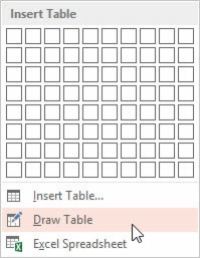  Agrandir Agrandir1 Sous l'onglet Insertion du ruban, cliquez sur le bouton de la table dans le groupe de tableaux, puis choisissez Dessiner un tableau dans le menu qui apparaît.PowerPoint change le curseur à un petit crayon. | 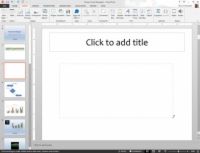  Agrandir Agrandir2 Dessiner la forme globale de la table en faisant glisser la souris pour créer une limite rectangulaire pour la table.Lorsque vous relâchez le bouton de la souris, une table avec une seule cellule est créée. | 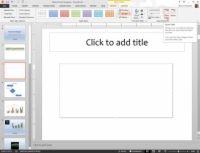  Agrandir Agrandir3 Cliquez sur le bouton Dessiner un tableau dans l'onglet Conception Outils de tableau.Le pointeur de la souris se transforme en un petit crayon lorsque vous cliquez sur ce bouton. |
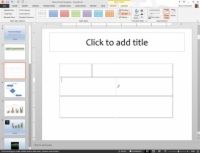  Agrandir Agrandir4 Tailler la table en cellules plus petites.Pour ce faire, il suffit de glisser les lignes à travers la table. Par exemple, pour diviser la table en deux rangées, pointer le curseur quelque part le long du bord gauche de la table, puis cliquez et faites glisser une ligne sur la table pour le bord droit. Lorsque vous relâchez le bouton de la souris, le tableau se divise en deux rangées. Vous pouvez continuer à se tailler la table en cellules plus petites et plus petites. Pour chaque tranche, pointez le curseur sur un bord de l'endroit où vous voulez que la nouvelle cellule pour commencer et cliquez et faites glisser à l'autre bord. |   Agrandir Agrandir5 Si vous souhaitez modifier la taille de la ligne ou le style dessiné pour un segment particulier, utilisez les commandes déroulantes Style Pen Pen et poids dans le groupe frontières Dessiner de l'onglet Conception Outils de tableau.Vous pouvez changer le style d'une ligne que vous avez déjà dessiné en traçant sur la ligne avec un nouveau style. | 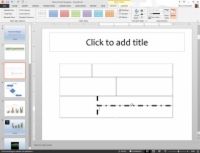  Agrandir Agrandir6 Si vous faites une erreur en tirant les cellules du tableau, cliquez sur le Eraser (celui qui ressemble à une gomme) bouton dans le groupe frontières Dessiner et effacer le segment de ligne erronée. |






